ペーパーレス化のメリットとデメリット。推進に役立つ便利なツールと導入効果、そのポイントを徹底解説
2021 年 9 月 27 日
オフィスのペーパーレス化は、納品書や請求書などの書類管理における課題の解消法としてだけでなく、リモート ワークにおける環境整備や業務効率化の一環としても注目を浴びています。
本稿では、ペーパーレス化の概要とメリット、Microsoft Teams 活用による推進方法を解説します。

1. ペーパーレス化とは
まずは、ペーパーレス化に関する基本的な情報とペーパーレス化を取り巻く環境について解説します。
1-1. ペーパーレス化の現状
「ペーパーレス化」とは一般的に、納品書や請求書など紙ベースで保管していた書類をデジタル データに変換することです。また、紙資源使用量の削減を図ることや、紙の使用を避ける形でビジネス推進、および業務効率を図るという考え方なども指します。
会議の資料をデジタル データのみで配ったり、書類はすべてデジタル データで保管したりするなどの工夫を施している企業も多いことでしょう。しかし、PC や携帯端末が広く普及した現在でも、完全なペーパーレス化には程遠いのが実情と言えます。
具体的には、2019 年における日本国民 1 人あたりの紙および板紙消費量は、年間約 202.7kg となっており、世界平均の約 54.6kg を大きく上回っています。
これは、日本の一般的なビジネス形式が紙ベースを前提としていることと無縁ではありません。単純に今まで紙で保管していたものをスキャンしてデジタル データに変換するというだけでは、確認のための印刷が多くなり、結果的に紙の使用量削減にはつながらないのです。
そこで昨今、デジタル トランス フォーメーション (DX) 化を推進するために、I T 技術を通して仕事の進め方そのものをデジタルで完結するためのさまざまな取り組みがなされています。
たとえば、2019 年 4 月 1 日の法改正により施行された法律「働き方改革関連法」では、ペーパーレス化についても具体的な施策が挙げられています。「e-文書法」や「電子帳簿保存法」が改正されたことにより、多くの文書は紙での保存が必須ではなくなるなど、ペーパーレス化が推進されるようになりました。
このように、紙を使わないビジネス プロセスへの根本的な変革が必須となってきているのです。
1-2. ペーパーレス化はなぜ進まないのか。その現状と課題
では、企業がペーパーレス化に対して二の足を踏んでしまう主な原因は何なのでしょうか。
2017 年に日本画像学会誌で発表された論文「ペーパーレスオフィスはなぜ来ないのか? 紙はどこで使われるのか?」 (柴田 博仁 著) によれば、「紙で提出、保管、配布する規定があるから」という理由がもっとも多く、44% を超えています。
また、「紙で持ち歩きたいから」「他の人に渡したいから」「手書きでメモしたいから」などの回答も上位に挙がっており、紙をベースとした仕事のやり方を変えられない人が多いことがうかがえます。
紙を使ってきた、紙によって書類をチェックしてきた世代にとって、仕事のやり方を変えることは容易ではないのです。
さらに、紙文書での契約や保存が必須であることは少なくなったとはいえ、一部には以下のように紙文書が法律によって義務付けられているものも存在しています。
- 不動産売買における重要事項証明書
- 定期借地契約書/定期借家契約書
- 宅建業者の媒介契約書
これらの文書のように一部において電子化が認められていないことも、ペーパーレス化が進まない原因の 1 つと言えるでしょう。
2. ペーパーレス化のメリットとデメリット
ここでは、ペーパーレス化によるメリットとデメリットについて見ていきながら、ペーパーレス化のハードルをどのように下げるのかを考えていきましょう。
2-1. ペーパーレス化のメリット
ペーパーレス化のメリットとしては、主に以下のような内容が挙げられます。
- 印刷コストの削減
紙に印刷する必要がなくなるため、印刷に伴うコストを削減できます。紙の消費量削減はもちろん、印刷トナーの節約やプリンターの消耗防止にもつながり、印刷にまつわるコストを全体的に抑えることができるのです。
- 資料の検索性の向上
紙の資料の場合、文書内の検索などが困難なうえ、検索性を上げるために並べる順番など保管上のルールを工夫する必要もあります。
しかし電子データの場合、キーワードでの検索が簡単にできます。最近では文書の全文検索やあいまいな言葉での検索、画像検索もできるようになってきているため、電子データの方が圧倒的に検索しやすく、業務効率もアップすると言えるでしょう。
- 保管場所の削減
契約書、納品書、請求書などの入ったバインダーを何年も保存しなくてはいけないため、保管場所の確保は多くの企業にとっての悩みの種です。
一方、電子文書の場合はハード ディスクなどの記憶媒体は必要ですが、紙のデータに比べれば専有するスペースを大幅に圧縮できます。ひいては、オフィスのスリム化や作業効率化にも役立つことでしょう。
- リモート ワークの推進
電子データの場合はオフィス以外からでもアクセスできるので、リモート ワークの推進にもつながります。
感染症対策などの影響により、リモート ワークが働きやすさの条件の 1 つとされている昨今、ペーパーレス化の推進は採用および労務政策の根幹にも大きく影響を与えると言えるでしょう。
- セキュリティの向上
紙ベースでデータを保管する場合、閲覧や持ち出しの際のルール設定やチェック体制の構築、物理的な管理などに時間と手間を要します。また、取扱方法によっては情報漏洩のリスクが生じる可能性も否定できません。
その点デジタル データの場合は、閲覧やアクセスに個別制限を設けることができるだけでなく、取扱履歴を詳細に記録することもできるため、より高度なセキュリティ実現につながります。
- 保存性が高い
紙のデータのように劣化することなく、クラウド上で保管しておけば災害の影響を防ぐことができます。また、データの置き忘れや紛失といったリスクを最小限にすることも可能です。
- SDGs に貢献
ペーパーレス化によって紙の消費量を抑制することにより、森林破壊や地球温暖化の防止に貢献できます。
サステナブルな社会への貢献が企業責務となっている昨今において、こうした取り組みは企業のイメージアップにもつながると言えるでしょう。
2-2. ペーパーレス化のデメリットの事例
では、ペーパーレス化のデメリットとしてはどのようなものが考えられるのでしょうか。
紙を使った仕事に慣れ親しんできた世代の多くは、以下のようなデメリットを感じていると言われています。
- 直接書き込みができない
紙の資料の場合はすぐにメモを書き込めますが、電子データの場合、直接書き込みづらいことがあります。
- 資料全体の視認性が悪い
デジタル データは紙資料と比べると視認しづらいことがあります。
たとえば、複数ページに渡る資料全体を並べて確認したいときや、ノート型パソコンや携帯タブレットなどの画面が小さいデバイスで細かな文字を確認したいときなどは、拡大表示せざるを得ず、全体像が掴みにくくなります。
- 導入のための初期コストがかかる
ペーパーレス化のためにはストレージや PC などの端末が必要となり、導入のための初期コストが必要です。さらに、環境や取扱内容によってはセキュリティ対策のためのコストを要することもあります。
このように、ペーパーレス化にはいくつかのデメリットがあると考えられています。
最近では紙のノートのように書き込めるデジタル ツールもあるため、紙でなくてはいけないケースは減りつつありますが、このようなハードルは考慮しておく必要があります。
2-3. ペーパーレス化のハードルを下げる工夫
ペーパーレス化には先述のようなデメリットがあるものの、場所にとらわれず仕事をする時代の流れや、紙の書類と保管場所を増やし続けられないという現実に対応するためにも、企業のペーパーレス化は必須と言えます。
とはいえ、すべての資料を一挙にデジタル化するのは現実的ではありません。まずは、優先度の高い書類をデジタル化したり、新規資料をデジタル データだけで作成、共有したりするというところから開始し、段階的にペーパーレス化していくのがポイントと言えます。
また、スマートフォンやタブレットとペン型デバイスなどの使いやすいデバイスを活用して、紙に近い使い心地を得られるものから導入するのも、ペーパーレス化へのスムーズな移行を実現するための一案です。
最近では、ペーパーレス化を支援してくれる代行業者も多くなってきました。紙ベースでの情報の電子化はもちろん、ペーパーレス化した後のデータを有効活用するシステム構築支援や、紙のいらないビジネス プロセスの見直しなども有効でしょう。
段階的に紙の使用を減らしていくというだけではなく、ペーパーレス化によってさらに生産性の高いビジネス プロセスを実現していくことが重要となります。
今すぐ ペーパーレス化を実現する秘訣!
ペーパーレスでリモートワーク定着へ:紙やハンコ、固定電話対応から脱却
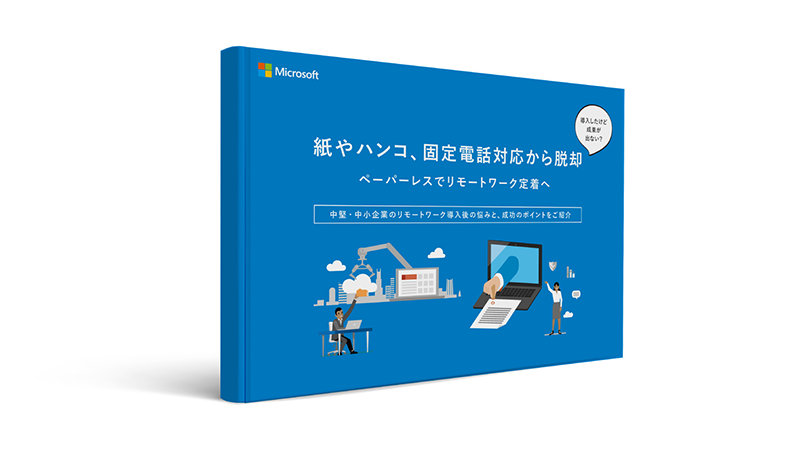
3. Microsoft Teams によるペーパーレス化推進のポイント
ペーパーレス化を実際に推進する際は、ツールを活用すると効率的です。
最近では多種多様なツールが用意されていますが、中でも Microsoft Teams は Web 会議、チャット、ファイル共有などができるうえ、初期導入コストも低いため、ペーパーレス化を推進する際の有力な選択肢となるでしょう。
ここでは Microsoft Teams の活用によってペーパーレス化を推進する方法や、Teams と他ツールの連携によるペーパーレス化のポイントについて紹介します。
3-1. Microsoft Teams と電子署名ツールの組み合わせで契約書類をペーパーレス化
紙の契約書を保管する必要があることは、ペーパーレス化が進まない理由の 1 つと言えます。しかし現在では、「Adobe Sign」や「クラウドサイン」などの電子署名を使った電子契約システムを導入することによって、契約をすべてシステム上で完結させることが可能です。
■Adobe Sign
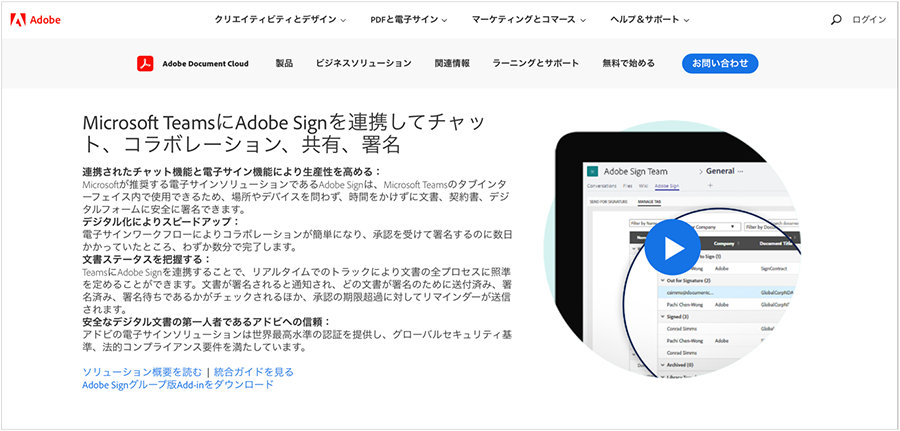
(画像出典:Adobe Sign Teams 連携サイト)
Adobe Sign には Microsoft Teams に組み込んで使うためのアドイン「Adobe Sign for Teams」が用意されています。
Microsoft Teams のタブ上に Adobe Sign を組み込めるため、Teams を開いておけば画面上で契約書類のステイタスを確認することが可能です。
■クラウドサイン
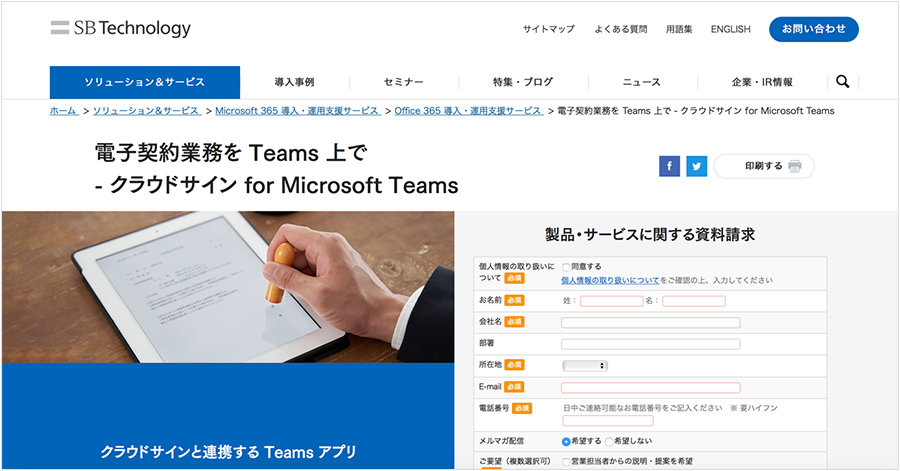
(画像出典:SBテクノロジー Web サイト)
クラウドサインの場合は、SBテクノロジー株式会社が Microsoft Teams 上で連携できるアプリ「クラウドサイン for Microsoft Teams」を有料で提供しています。
上記で挙げたもの以外にも、Microsoft Teams と連携できるアプリを組み合わせて使うことで、効果的にペーパーレス化を進めることができます。
3-2. Microsoft Teams で会議をペーパーレス化する方法
Microsoft Teams を使った Web 会議では、紙の資料を共有したり、会議の内容を紙に書き起こしたりする必要がないため、会議のペーパーレス化が進みます。
・事前に資料を共有する
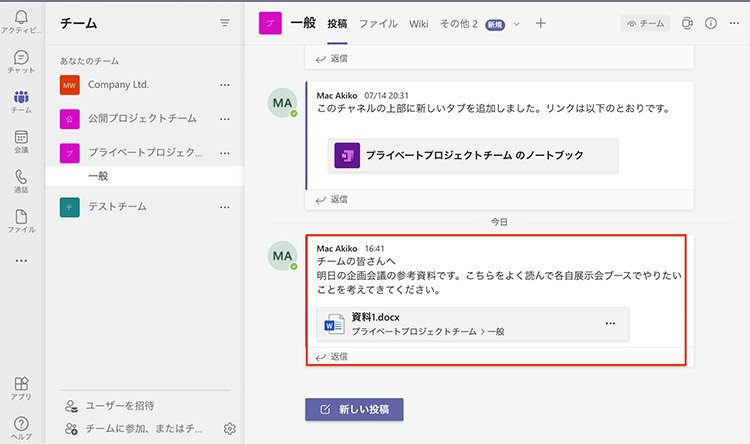
会議に参加するプロジェクト メンバーに、チャットやチームの画面から事前に資料を添付して送ることができます。
ツールによっては、このような形で資料を添付するとファイルのありかがわからなくなって困るものもありますが、Microsoft Teams では「ファイル」タブにすべてのファイルが一覧表示されるので、管理が容易です。
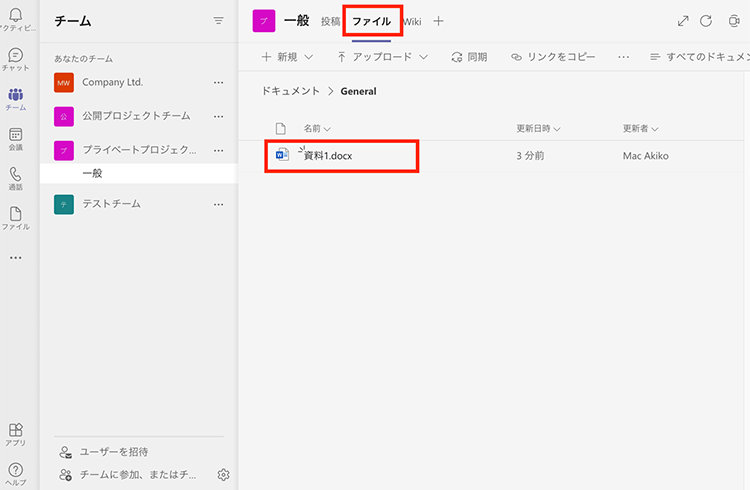
・会議中にチャットで資料を共有する
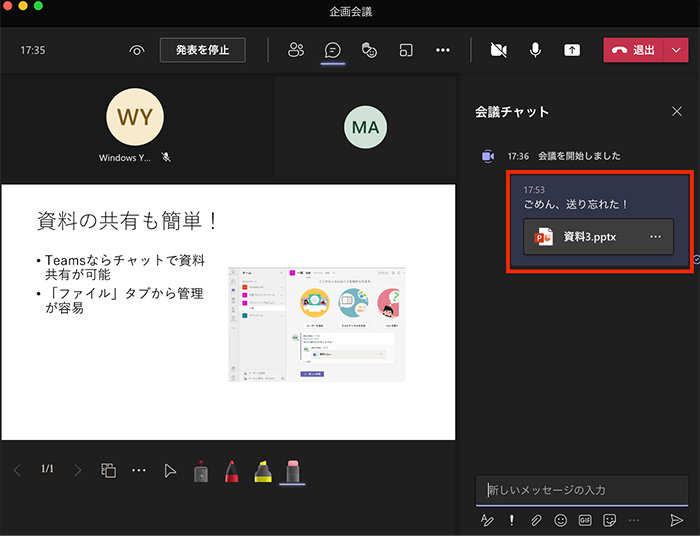
Microsoft Teams を活用した会議では画面共有機能を使って参加者に資料を見せることも可能ですが、会議チャットを使って資料のファイルを送ることもできます。
事前に資料を送った場合と同様に、会議中に送ったファイルについても「ファイル」タブを開くとファイル一覧の中に表示されます。
このように、どのタイミングでどのような手段で共有されてもファイルがまとまって表示されるため、ファイルが管理しやすくなります。ファイル名での検索も可能なので、資料の検索性が向上します。
・オンライン会議に役立つその他機能
議事録は手元の紙に筆記するのではなく、Microsoft OneNote を使うことで会議メンバーの間でリアルタイムに情報共有できます。議事録のほかにもホワイトボード機能を使うことでアイデアやメモなどを、紙を使わずに記録し共有することが可能です。
【OneNote】

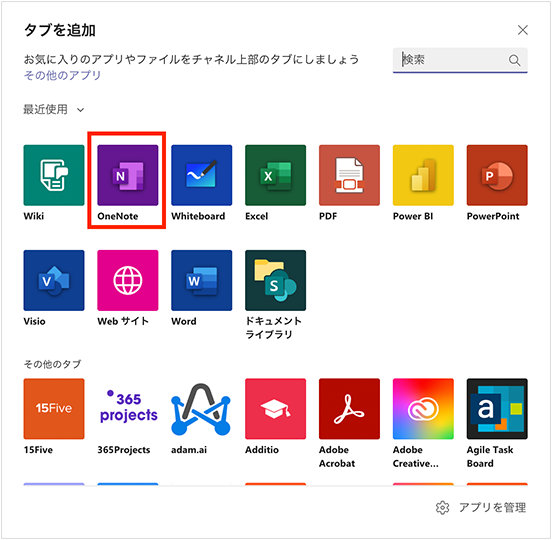
OneNote は Microsoft Teams のデスクトップ アプリから、チームのタブが並んでいる右端の「+」マークをクリックし、メニューから OneNote を選択することで使えるようになります。
キーボード入力だけでなくペン入力にも対応しており、紙に近い感覚で使用できるため、筆記の方が議事録を取りやすい人にもおすすめです。テキストのほかにも、図形や音声、画像、動画などを用いてディスカッションの内容を細かく記録することができます。
【ホワイトボード機能】
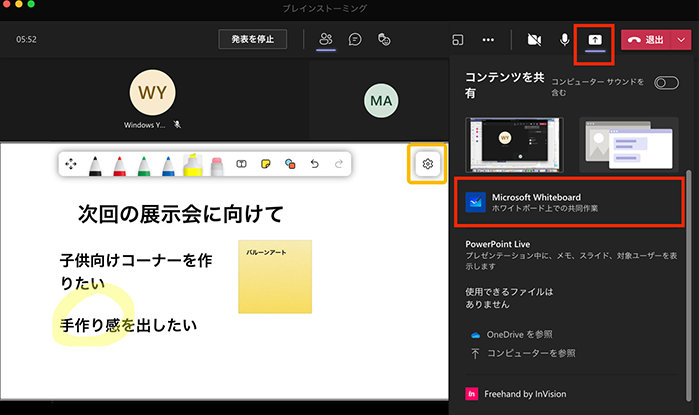
ホワイトボード機能は、Web 会議中の画面共有から呼び出します。「コンテンツを共有」アイコン>「Microsoft Whiteboard」を選択すると表示され、テキスト入力や色鉛筆、ペン ツールを使った手書き入力、付箋などが使えます。設定ボタンから画像 (PNG) を保存することも可能です。
4. まとめ
オフィスのペーパーレス化は企業にとっての重要課題です。実現するためには適切なツールを活用することが効果的と言えるでしょう。
Microsoft Teams の活用や他ツールとの連携でコストを抑えつつ、段階的にペーパーレス化を推進していきましょう。
リモートワーク・ハイブリッドワークに適した環境設置のために
リモートワーク・テレワーク・在宅勤務環境を安全・快適に実現するためには、「セキュリティの確保」「Web 会議のためのデバイス選択」「グループワークのためのアプリケーション」など検討する課題も多く、またこれらを潤沢な資金で準備するのではなくコスト削減につなげることが大切です。
これらの達成のための Microsoft 365、Excel の使い方や、リモートワーク・ハイブリッドワーク環境を充実させるために以下の記事が参考になります。
- Microsoft 365・Excel: Microsoft 365 から、Excel の使い方など生産性を向上させるコラム
- Teams・Web 会議: Microsoft Teams を始め、Web 会議をワンランクアップさせるコラム
- リモートワーク・テレワーク: リモートワークやテレワークなど、新しい働き方のお役立ちコラム
今すぐ ペーパーレス化を実現する秘訣! おすすめのガイドブック
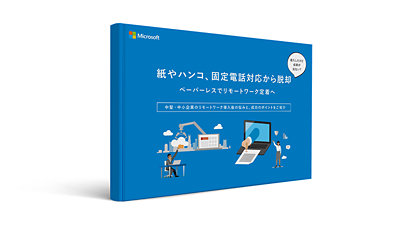
ペーパーレスでリモートワーク定着へ:紙やハンコ、固定電話対応から脱却
リモートワーク定着化の実践ノウハウが満載!
マイクロソフト製品ご購入検討の問い合わせ先

Web フォームで購入相談
本情報の内容 (添付文書、リンク先などを含む) は、作成日時点でのものであり、予告なく変更される場合があります。

